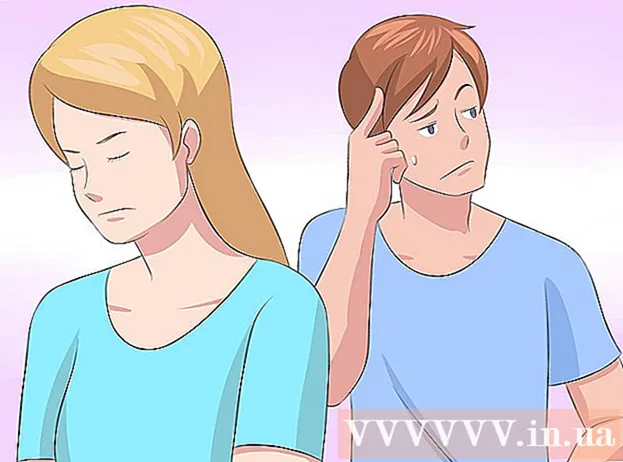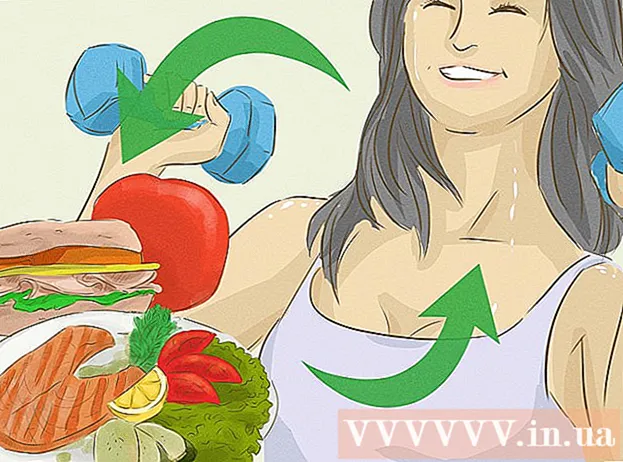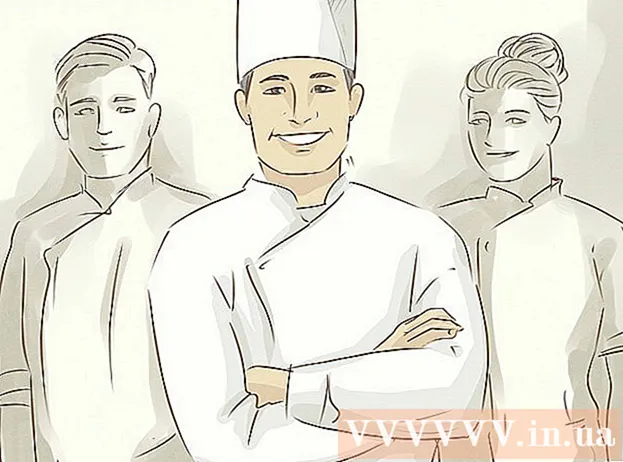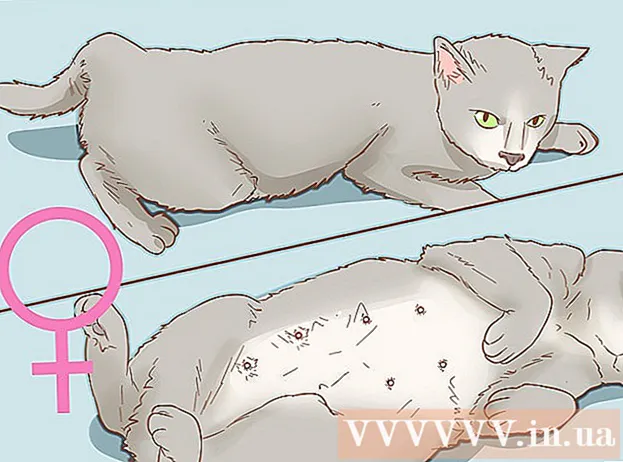Автор:
Judy Howell
Жасалған Күн:
5 Шілде 2021
Жаңарту Күні:
19 Маусым 2024

Мазмұны
- Басу үшін
- 3-тен 1-әдіс: Paint-те (Windows)
- 3-тен 2-әдіс: Mac жүйесінде алдын ала қарауды пайдалану
- 3-тен 3-ші әдіс: Photoshop немесе GIMP-де
- Кеңестер
- Ескертулер
- Қажеттіліктер
Нобай (нобай кескін) - бұл фотосуреттің немесе бейненің кішірейтілген кескіні. Олар суреттер мен бейнелерге сілтеме жасау үшін веб-сайттарда қолданылады. Бұл wikiHow сізге түрлі фотосуреттерді өңдеу бағдарламаларын пайдаланып нобайлар жасауды үйретеді.
Басу үшін
3-тен 1-әдіс: Paint-те (Windows)
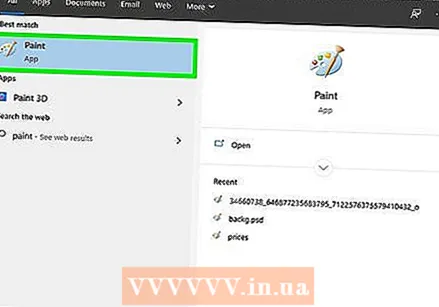 Бояуды ашыңыз. Бояуда суретшінің палитрасына ұқсайтын белгіше бар. Windows үшін Paint бағдарламасын ашу үшін келесі әрекеттерді қолданыңыз.
Бояуды ашыңыз. Бояуда суретшінің палитрасына ұқсайтын белгіше бар. Windows үшін Paint бағдарламасын ашу үшін келесі әрекеттерді қолданыңыз. - Төменгі сол жақ бұрыштағы Windows Бастау мәзірін нұқыңыз.
- «Paint» теріңіз.
- Бояу белгішесін басыңыз.
 Нобай салғыңыз келетін суретті ашыңыз. Paint-те кескінді ашу үшін келесі әрекеттерді қолданыңыз.
Нобай салғыңыз келетін суретті ашыңыз. Paint-те кескінді ашу үшін келесі әрекеттерді қолданыңыз. - Басыңыз Файл жоғарғы сол жақ бұрышта.
- басыңыз Ашу.
- Суретті таңдаңыз.
- басыңыз Ашу.
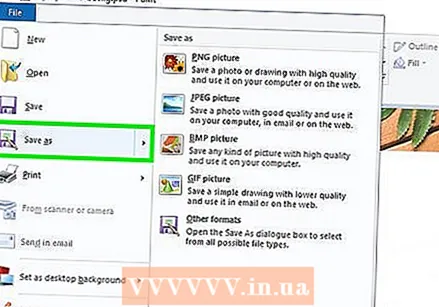 Суреттің көшірмесін жасаңыз. Бастапқы кескіннің өлшемін өзгертпеуге тырысыңыз. Кескінді жеке көшірме ретінде сақтаңыз. «Нобайды» немесе суреттің көшірмесінің соңына ұқсас нәрсені қосыңыз (мысалы, үйлену тойының фото_thumbnail.webp). Суреттің көшірмесін жасау үшін келесі әрекеттерді қолданыңыз:
Суреттің көшірмесін жасаңыз. Бастапқы кескіннің өлшемін өзгертпеуге тырысыңыз. Кескінді жеке көшірме ретінде сақтаңыз. «Нобайды» немесе суреттің көшірмесінің соңына ұқсас нәрсені қосыңыз (мысалы, үйлену тойының фото_thumbnail.webp). Суреттің көшірмесін жасау үшін келесі әрекеттерді қолданыңыз: - басыңыз Файл.
- басыңыз Басқаша сақтау.
- «Файл аты» жанына кескінге атау енгізіңіз.
- Басыңыз Сақтау.
 басыңыз Өлшемін өзгерту. Бұл «Кескін» деп белгіленген жолақтың үстіңгі сол жақ бұрышында.
басыңыз Өлшемін өзгерту. Бұл «Кескін» деп белгіленген жолақтың үстіңгі сол жақ бұрышында. 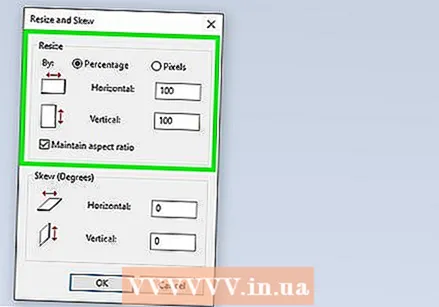 «Пайызды» тексеріңіз. Бұл «Өлшемді өзгерту және қисайту» терезесінің жоғарғы жағында.
«Пайызды» тексеріңіз. Бұл «Өлшемді өзгерту және қисайту» терезесінің жоғарғы жағында.  Төмендеткіңіз келетін пайызды «Көлденең» немесе «Тігінен» қатарына енгізіңіз. 10% - бұл нобай үшін жақсы өлшем. Үлкен фотосуреттерді азайтуға тура келеді.
Төмендеткіңіз келетін пайызды «Көлденең» немесе «Тігінен» қатарына енгізіңіз. 10% - бұл нобай үшін жақсы өлшем. Үлкен фотосуреттерді азайтуға тура келеді. - Сонымен қатар, сіз «Тік» және «Көлденең» жанына «Пиксельдерді» таңдап, пиксельге нақты өлшемдерді тере аласыз.
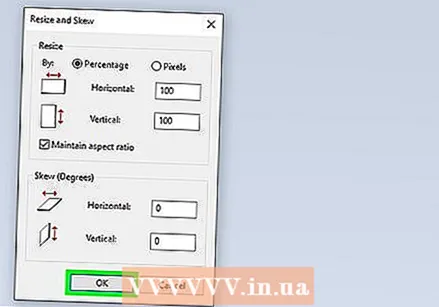 басыңыз ЖАРАЙДЫ МА. Бұл фотосуреттің өлшемін кішірейтеді.
басыңыз ЖАРАЙДЫ МА. Бұл фотосуреттің өлшемін кішірейтеді. 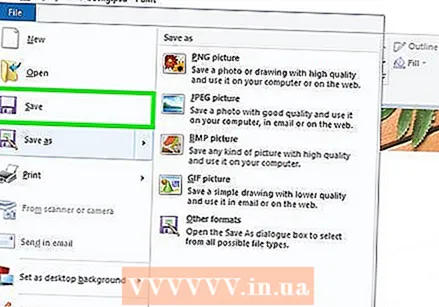 Кескінді сақтаңыз. Кескіннің өлшемін кішірейту үшін келесі әрекеттерді қолданыңыз.
Кескінді сақтаңыз. Кескіннің өлшемін кішірейту үшін келесі әрекеттерді қолданыңыз. - басыңыз Файл
- басыңыз Сақтау.
3-тен 2-әдіс: Mac жүйесінде алдын ала қарауды пайдалану
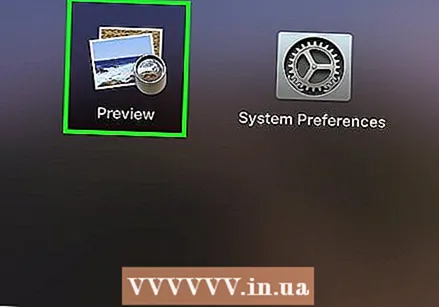 Алдын ала қарауда кескінді ашыңыз. Алдын ала қарау - бұл Mac жүйесіндегі әдепкі кескін қарау құралы. Компьютерде кескінді екі рет шертіп, оны алдын ала қарау арқылы ашуға болады.
Алдын ала қарауда кескінді ашыңыз. Алдын ала қарау - бұл Mac жүйесіндегі әдепкі кескін қарау құралы. Компьютерде кескінді екі рет шертіп, оны алдын ала қарау арқылы ашуға болады.  Кескіннің көшірмесін жасаңыз. Бастапқы кескіннің өлшемін өзгертпеуге тырысыңыз. Алдын ала қарау ішіндегі суреттің көшірмесін жасау үшін төмендегі әрекеттерді орындаңыз.
Кескіннің көшірмесін жасаңыз. Бастапқы кескіннің өлшемін өзгертпеуге тырысыңыз. Алдын ала қарау ішіндегі суреттің көшірмесін жасау үшін төмендегі әрекеттерді орындаңыз. - басыңыз Файл мәзір жолының жоғарғы оң жақ бұрышында.
- басыңыз Көшірме.
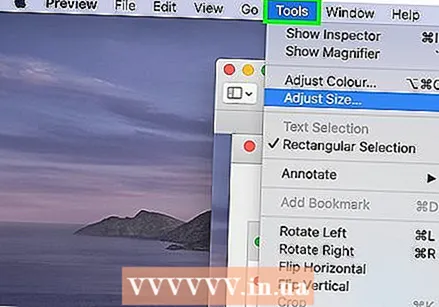 басыңыз Құралдар. Бұл экранның жоғарғы жағындағы мәзір жолағында. Суреттің көшірмесін белсенді сурет ретінде қолданғаныңызға көз жеткізіңіз.
басыңыз Құралдар. Бұл экранның жоғарғы жағындағы мәзір жолағында. Суреттің көшірмесін белсенді сурет ретінде қолданғаныңызға көз жеткізіңіз. 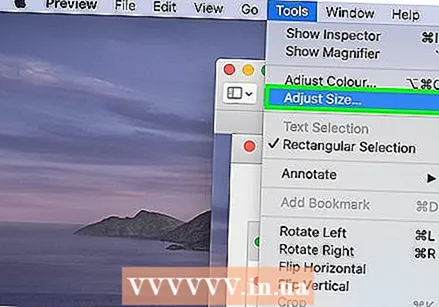 басыңыз Өлшемді реттеңіз. Бұл мәзірде «Құралдар».
басыңыз Өлшемді реттеңіз. Бұл мәзірде «Құралдар». 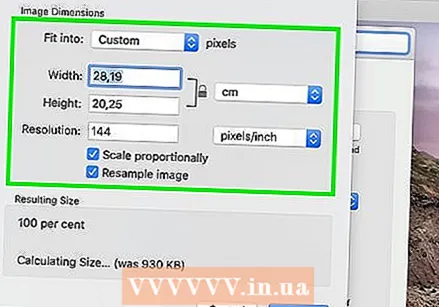 «Пайыз» таңдаңыз. «Процент» таңдау үшін «Ені» және «Биіктігі» жанындағы ашылмалы мәзірді пайдаланыңыз.
«Пайыз» таңдаңыз. «Процент» таңдау үшін «Ені» және «Биіктігі» жанындағы ашылмалы мәзірді пайдаланыңыз. 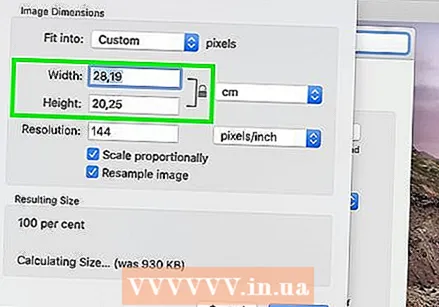 Өлшемін өзгерткіңіз келетін кескіннің пайызын теріңіз. Мұны «Ені» немесе «Биіктігі» жанына теріңіз. 10% - бұл үлкен сурет үшін жақсы кескін өлшемі. Қысқартқыңыз келетін кескін өлшеміне байланысты өзгеруі мүмкін.
Өлшемін өзгерткіңіз келетін кескіннің пайызын теріңіз. Мұны «Ені» немесе «Биіктігі» жанына теріңіз. 10% - бұл үлкен сурет үшін жақсы кескін өлшемі. Қысқартқыңыз келетін кескін өлшеміне байланысты өзгеруі мүмкін. - Сонымен қатар, сіз «Пиксельдерді» таңдап, кескін үшін нақты өлшемдерді пиксельмен, «Ені» мен «Биіктігі» жанында көрсете аласыз.
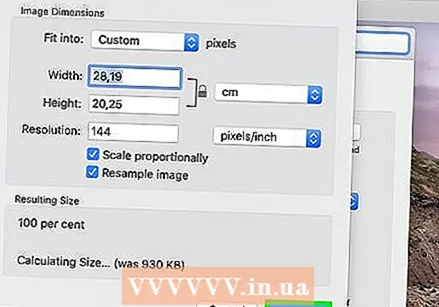 басыңыз ЖАРАЙДЫ МА. Бұл кескінді кішірейтеді.
басыңыз ЖАРАЙДЫ МА. Бұл кескінді кішірейтеді. 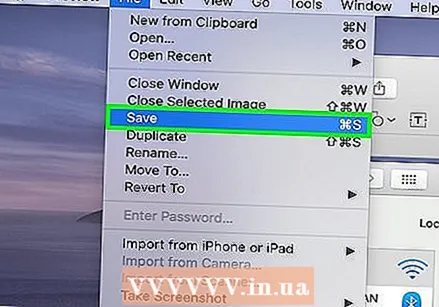 Кескінді сақтаңыз. Суреттің көшірмесін сақтаған кезде «нобай» мәтінін немесе кескін көшірмесінің соңына ұқсас нәрсені (мысалы, wedding photo_thumbnail.webp) қосқан дұрыс. Кескінді сақтау үшін келесі қадамдарды қолданыңыз.
Кескінді сақтаңыз. Суреттің көшірмесін сақтаған кезде «нобай» мәтінін немесе кескін көшірмесінің соңына ұқсас нәрсені (мысалы, wedding photo_thumbnail.webp) қосқан дұрыс. Кескінді сақтау үшін келесі қадамдарды қолданыңыз. - Басыңыз Файл.
- басыңыз Сақтау.
- «Басқаша сақтау» жанына суреттің атын енгізіңіз.
- басыңыз Сақтау.
3-тен 3-ші әдіс: Photoshop немесе GIMP-де
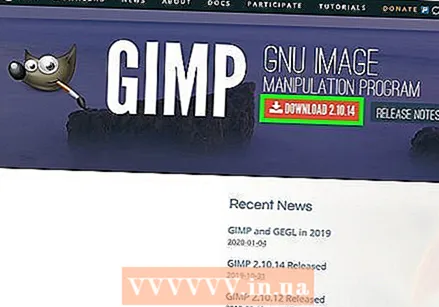 Photoshop немесе GIMP ашыңыз. Photoshop - ең танымал сурет редакторы. Ол үшін Adobe нұсқасы немесе жазылымы қажет. Егер Photoshop-та ол болмаса, сіз GIMP-ті тегін жүктеп, орната аласыз. Оның Photoshop-қа ұқсас функциялары бар.
Photoshop немесе GIMP ашыңыз. Photoshop - ең танымал сурет редакторы. Ол үшін Adobe нұсқасы немесе жазылымы қажет. Егер Photoshop-та ол болмаса, сіз GIMP-ті тегін жүктеп, орната аласыз. Оның Photoshop-қа ұқсас функциялары бар. 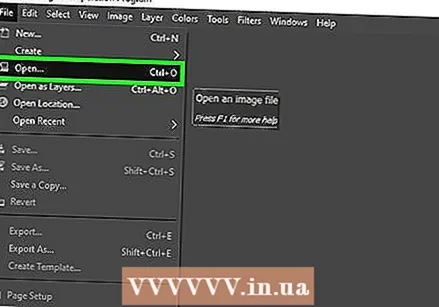 Көлемді кішірейтетін кескінді ашыңыз. Photoshop немесе GIMP-те кескінді ашу үшін келесі қадамдарды қолданыңыз:
Көлемді кішірейтетін кескінді ашыңыз. Photoshop немесе GIMP-те кескінді ашу үшін келесі қадамдарды қолданыңыз: - басыңыз Файл жоғарғы сол жақ бұрышта.
- басыңыз Ашу.
- Суретті таңдаңыз.
- басыңыз Ашу.
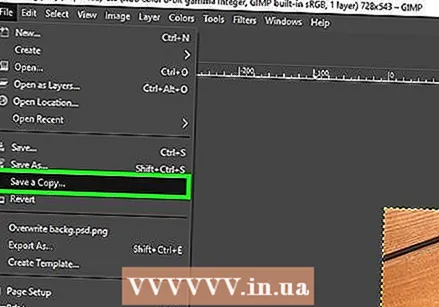 Фотосуреттің көшірмесін сақтаңыз. Егер сіз фотоны өңдегіңіз келсе, оны фотосуреттің көшірмесін жасамас бұрын жасаңыз. Сіз сондай-ақ «нобай» немесе файл атауының соңына ұқсас нәрсе қосуыңыз керек. Аяқтағаннан кейін фотосуреттің көшірмесін сақтау үшін төмендегі әрекеттерді орындаңыз:
Фотосуреттің көшірмесін сақтаңыз. Егер сіз фотоны өңдегіңіз келсе, оны фотосуреттің көшірмесін жасамас бұрын жасаңыз. Сіз сондай-ақ «нобай» немесе файл атауының соңына ұқсас нәрсе қосуыңыз керек. Аяқтағаннан кейін фотосуреттің көшірмесін сақтау үшін төмендегі әрекеттерді орындаңыз: - басыңыз Файл
- басыңыз Басқаша сақтау.
- «Файл атауы» жанына кескінге атау енгізіңіз.
- басыңыз Сақтау.
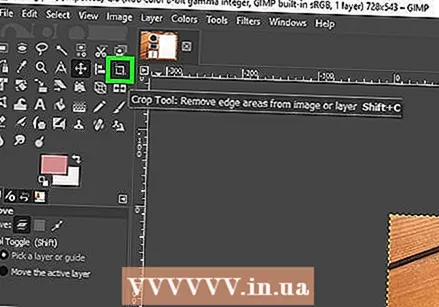 Кескінді қиыңыз (міндетті емес). Егер сіз кескінді белгілі бір пішінге сыйғызғыңыз келсе, оны кесуге болады. Қиып алу құралында квадрат түзетін екі тік бұрышқа ұқсайтын белгіше бар. Кескінді кесу үшін келесі қадамдарды қолданыңыз:
Кескінді қиыңыз (міндетті емес). Егер сіз кескінді белгілі бір пішінге сыйғызғыңыз келсе, оны кесуге болады. Қиып алу құралында квадрат түзетін екі тік бұрышқа ұқсайтын белгіше бар. Кескінді кесу үшін келесі қадамдарды қолданыңыз: - Сол жақтағы құралдар тақтасындағы кесу құралын басыңыз.
- Суреттің сақталатын бөлігін басып, сүйреңіз.
- Суреттің ішіндегі екі рет нұқыңыз.
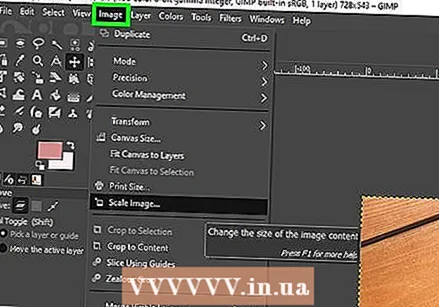 басыңыз Кескін. Бұл экранның жоғарғы жағындағы мәзір жолағында.
басыңыз Кескін. Бұл экранның жоғарғы жағындағы мәзір жолағында.  басыңыз Кескін өлшемі немесе Масштабты кескін. Бұл кескіннің өлшемін өзгерту мүмкіндігі.
басыңыз Кескін өлшемі немесе Масштабты кескін. Бұл кескіннің өлшемін өзгерту мүмкіндігі. 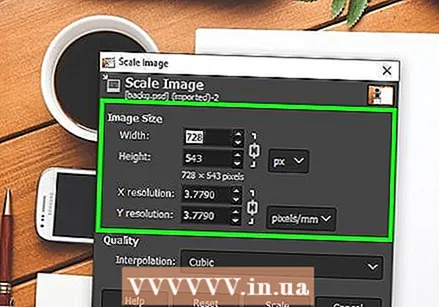 «Пайыз» таңдаңыз. Бұл «Биіктігі» мен «Ені» жанындағы ашылмалы мәзірде.
«Пайыз» таңдаңыз. Бұл «Биіктігі» мен «Ені» жанындағы ашылмалы мәзірде. 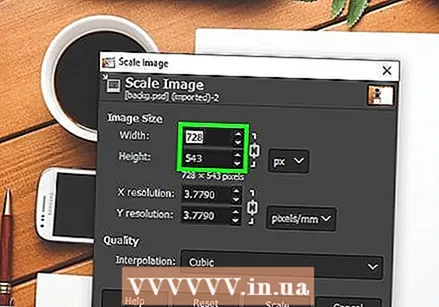 Суретті кішірейтетін пайызды енгізіңіз. Мұны «Ені» немесе «Биіктігі» жанына теріңіз. 10% - бұл үлкен сурет нобайы үшін кескіннің жақсы өлшемі. Кескінді кішірейтудің дәрежесі кескіннің өлшеміне байланысты өзгеруі мүмкін.
Суретті кішірейтетін пайызды енгізіңіз. Мұны «Ені» немесе «Биіктігі» жанына теріңіз. 10% - бұл үлкен сурет нобайы үшін кескіннің жақсы өлшемі. Кескінді кішірейтудің дәрежесі кескіннің өлшеміне байланысты өзгеруі мүмкін. - Сонымен қатар, сіз «пиксельдерді» таңдай аласыз және кескін үшін пиксельде дәл өлшемдерді «Ені» мен «Биіктігі» жанына тере аласыз.
 басыңыз ЖАРАЙДЫ МА немесе Тостаған. Бұл кескінді кішірейтеді.
басыңыз ЖАРАЙДЫ МА немесе Тостаған. Бұл кескінді кішірейтеді. - Сіз өз қалауыңыз бойынша нобай кескініне қанықтылықты қолдана аласыз, мұны Photoshop-тағы оң жақтағы Реттеу тақтасына қанықтылықты түзету қабатын қосу арқылы немесе GIMP-дің жоғарғы жағындағы «Түстер» ашылмалы мәзірін басу арқылы жасауға болады.
- Сіз сондай-ақ қайрау сүзгісін қолдануға болады. Сіз оны басу арқылы жасай аласыз СүзгілерPhotoshop-та да, GIMP-де де мәзір.
 Кескінді сақтаңыз. Нобайды Photoshop немесе GIMP-де сақтау үшін төмендегі әрекеттерді орындаңыз.
Кескінді сақтаңыз. Нобайды Photoshop немесе GIMP-де сақтау үшін төмендегі әрекеттерді орындаңыз. - Басыңыз Файл.
- басыңыз Басқаша сақтау (Photoshop) немесе Экспорттау (GIMP).
- Photoshop-та «Пішім» жанындағы ашылмалы мәзірден немесе GIMP-дегі «Файл түрін таңдау» бөлімінен JPEG-ді сурет кеңейтімі ретінде таңдаңыз.
- басыңыз Сақтау (Photoshop) немесе Экспорттау (GIMP).
Кеңестер
- YouTube нобайларының нобайы 1280 × 720.
Ескертулер
- Бастапқы кескіннің өлшемін өзгертпеңіз. JPEG нобайын жасау үшін әрқашан түпнұсқаның көшірмесін пайдаланыңыз.
Қажеттіліктер
- Сандық кескіндер
- Фотосуреттерді өңдеу бағдарламасы